システムをインストールするとき、U ディスクを使用してシステムをインストールするには、最初に U ディスクのブート設定を実行する必要があることを誰もが学びました。起動ショートカット キーを使用して起動する U ディスクを直接選択するだけでなく、BIOS 設定を使用してコンピュータを U ディスクから起動することもできます。どうやってするの?この記事ではUSBブートBIOSの設定方法を紹介します。見てみましょう。
1. BIOS インターフェイス設定を入力するときは、インターフェイス上でいくつかの重要な操作を実行する必要があるため、インターフェイスの下部にある指示を理解する必要があります: キーボードの矢印キーでカーソルを移動します。 ; リターン キーは OK を意味し、F10 は保存して終了することを意味します。
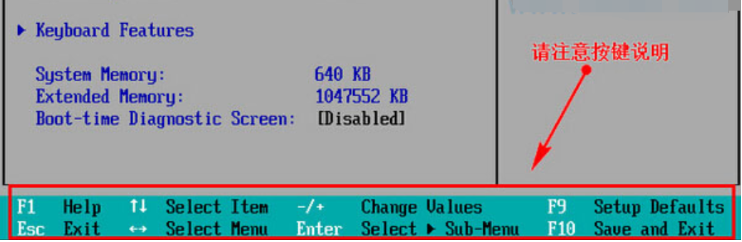
2. BIOS インターフェイスに入った後、カーソルをブートに移動し、USB フラッシュ ドライブのオプションを見つけます (コンピューターによって多少の違いが表示されます。通常は、次のように表示されます)。 USB フラッシュ ドライブ名または USB の始まり)。モバイル デバイスはremobledeviceであり、このインターフェイスに反映されています。
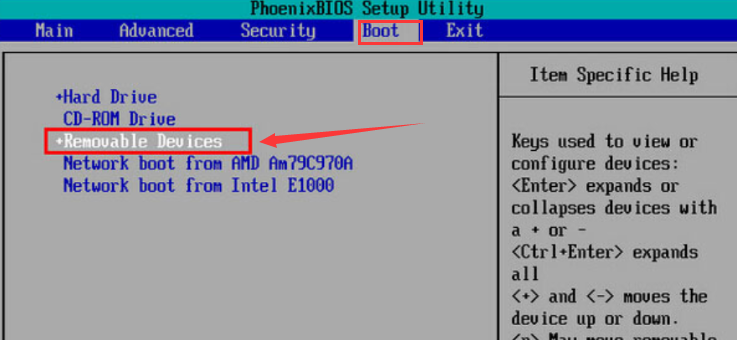
#3. 次に、remobledevice を一番上に移動して、USB ディスクを起動するように設定する必要があります。キーを押して上に移動します。
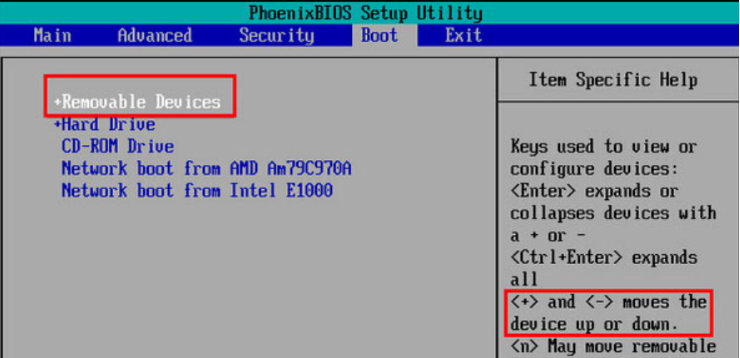
#4. 最後に、設定を完了し、F10 キーを押し、ポップアップ ウィンドウで [はい] を選択し、Enter キーを押して確認し、再起動して USB から起動します。ディスク。
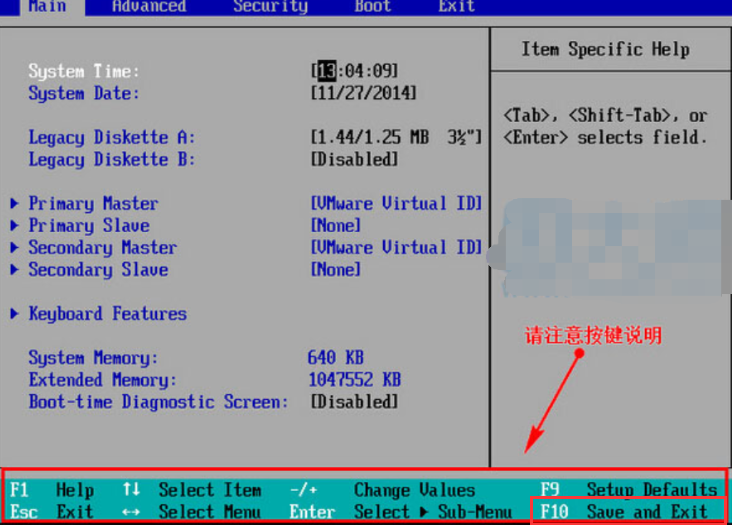
以上、USBブートBIOSの設定方法のご紹介でしたので、皆様のお役に立てれば幸いです。
以上がUSBブートBIOSの設定方法を紹介の詳細内容です。詳細については、PHP 中国語 Web サイトの他の関連記事を参照してください。